
Saat anda mendownload file gambar berformat PNG di internet, kemudian mencoba mengeditnya di Adobe Photoshop, maka tidak jarang layer index akan terkunci. Jika anda mengalami hal demikian maka tidak usah panik, pada artikel ini akan dibahas bagaimana cara mengatasi layer index terkunci di Photoshop.
Layer index yang terkunci pada file PNG akan membuat file tersebut tidak bisa diedit. Berbeda halnya dengan file JPG, meskipun pada Photoshop memiliki icon gembok, tetapi tetap bisa diedit.
Pada file PNG yang diedit menggunakan Photoshop dan layer indexnya tergembok, maka anda tidak akan bisa melakukan perubahan apapun. Hal ini karena layer index yang tergembok akan diproteksi dari segala macam pengeditan dan perubahan. Dengan kata lain, anda sama sekali tidak bisa memodifikasi file PNG tersebut jika tidak membuka kuncinya. Oleh karena itu, silahkan anda terlebih dahulu membuka layer yang terkunci tersebut.
Cara Mengatasi Gambar Layer Index Terkunci di Adobe Photoshop
Seperti yang dikatakan sebelumnya bahwa jika anda ingin mengedit file PNG yang layer indexnya terkunci, maka anda harus membuka kuncinya terlebih dahulu. Untuk menghilangkan kunci atau gembok pada layer index sebenarnya cukup mudah. Silahkan anda ikuti saja langkah-langkah berikut:
- Silahkan buka file PNG yang ingin anda edit di Adobe Photoshop.
- Setelah terbuka di Photoshop, klik pada layer index yang terkunci (memiliki icon gembok).
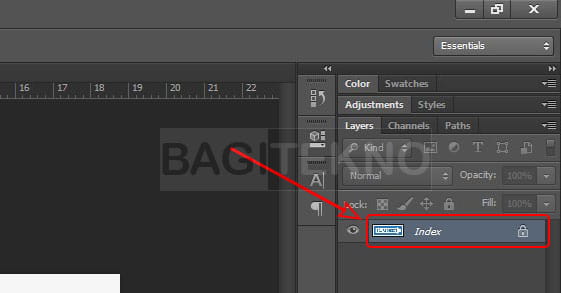
- Kemudian, klik pada menu Image, arahkan kursor ke Mode lalu klik RGB Color.
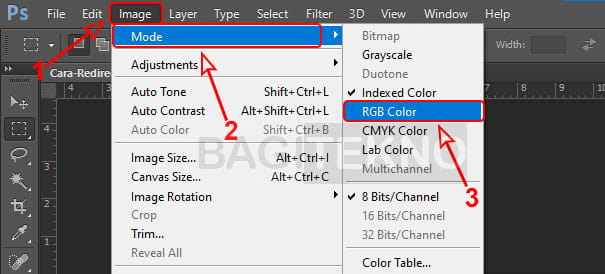
- Setelah itu, icon gembok pada layer index akan hilang.
Setelah anda melakukan langkah-langkah di atas dan icon gembok pada layer index sudah hilang, itu artinya sudah tidak terkunci lagi. Dengan demikian, sekarang anda sudah bisa lanjut mengedit file PNG tersebut.
Penutup
Demikian cara mudah mengatasi gambar layer index terkunci di Adobe Photoshop. Jadi, jika anda ingin mengedit file gambar berformat PNG yang didownload dari internet tetapi tidak bisa karena tergembok, maka silahkan lakukan cara di atas untuk membuka kuncinya.
